
Videyo aksidan erè - bagay la se trè dezagreyab. Mesaj la Sistèm "Videoreriver sispann reponn e li te avèk siksè retabli" yo ta dwe abitye nan moun ki jwe jwèt sou òdinatè ak travay nan pwogram ki aktivman sèvi ak resous kat videyo. An menm tan an, se yon mesaj sou tankou yon erè akonpaye pa yon aplikasyon pann, epi pafwa ou ka wè BSOD ("ekran ble nan lanmò" oswa "ekran lanmò ble").
Kouman pou Rezoud opsyon pou Videorerier
Sitiyasyon nan ki erè a manadjè videyo rive ka anpil epi yo tout diferan. Pou korije pwoblèm sa a, pa gen okenn repons modèl ak solisyon yo. Men, nou te prepare yon kantite aksyon pou ou, youn nan ki ta dwe avèk presizyon ede debarase m de pwoblèm sa a.Metòd 1: Mete ajou chofè kat videyo
Premye a tout, ou dwe asire w ke ou gen vèsyon an chofè dènye pou kat videyo ou.
Aksyon pou moun ki gen kat videyo Nvidia:
- Ale nan sit entènèt la ofisyèl nan konpayi an.
- Sou paj la ki ouvè, ou dwe presize done yo sou kat videyo ou. Nan "kalite pwodwi" jaden an, nou kite "GeForce" atik la. Next, presize yon seri de kat videyo ou, modèl, osi byen ke sistèm nan fonksyone itilize ak egzeyat li yo. Si sa nesesè, ou ka chanje lang lan nan jaden ki apwopriye a.
- Peze bouton "Search".
- Nan paj kap vini an, ou pral wè done yo sou chofè ki sot pase a pou kat videyo ou (vèsyon, dat piblikasyon) epi ou ka familyarize w avèk karakteristik yo ki nan pwoblèm sa a. Nou gade vèsyon chofè a. "Download" bouton an pa bourade ankò. Paj kite louvri, kòm li pral bezwen nan tan kap vini an.
- Apre sa, nou bezwen konnen vèsyon an nan chofè a, ki se deja enstale sou òdinatè ou. Menm lè ou deja gen vèsyon an dènye. Dinatè a bezwen jwenn pwogram nan eksperyans Nvidia GeForce epi kouri li. Ou ka fè l 'soti nan plato a pa dwa-klike sou icon nan pwogram sa a epi chwazi "Open Nvidia GeForce eksperyans nan" fisèl.
- Si ou pa t 'jwenn tankou yon icon nan plato a, Lè sa a, nou tou senpleman jwenn pwogram nan nan pwochen adrès la sou òdinatè a.
- Tanpri note ke si se yon lòt lèt asiyen nan ki gen kapasite a difisil, chemen an pouvwa diferan de egzanp ki anwo la a.
- Apre ou fin louvri eksperyans nan Nvidia GeForce, ou dwe ale nan anviwònman yo pwogram nan. Bouton ki koresponn lan gen yon kalite Kovèti pou. Klike sou li.
- Nan fennèt la ki parèt sou bò dwat la ou ka wè enfòmasyon sou sistèm ou a, ki gen ladan vèsyon an nan chofè a kat videyo enstale.
- Koulye a, ou bezwen konpare vèsyon an nan chofè ki sot pase a sou sit entènèt la Nvidia ak enstale sou òdinatè a. Si ou gen yon vèsyon ki sanble, Lè sa a, ka metòd sa a dwe sote epi ale nan lòt la dekri anba a. Si vèsyon chofè ou a pi fin vye granmoun, lè sa a nou retounen nan paj la bòt chofè epi klike sou bouton "Download Kounye a".
- Sou pwochen paj la yo pral mande w li akò a epi aksepte li. Klike sou bouton "Aksepte ak Download".
- Apre sa, bòt la chofè yo ap kòmanse sou òdinatè ou. Nou ap tann pou fen a nan download la epi kouri dosye a telechaje.
- Yon fenèt ti ap parèt, kote ou vle presize chemen an nan katab la sou òdinatè a kote dosye yo enstalasyon yo pral Retrieved. Nou presize pwòp fason ou oswa kite li pa default, Lè sa a, peze "OK" bouton an.
- Nou ap tann jiskaske pwosesis la nan dosye èkstraksyon fini.
- Apre sa, pwogram nan enstalasyon ap kòmanse epi tcheke konpatibilite a nan ekipman ou a ak chofè yo enstale.
- Lè chèk la se sou, yon fenèt ap parèt ak akò a lisans. Nou li li l 'nan volonte ak peze "aksepte" bouton an. Kontinye ".
- Pwochen etap la pral chwa pou yo yon metòd pou enstale chofè a. Ou pral ofri yon "Express" enstalasyon oswa "enstalasyon selektif". Diferans ki genyen ant yo se ke ak enstalasyon manyèl ou ka chwazi konpozan yo mete ajou chofè a, ak nan mòd nan Enstalasyon Express, tout eleman yo pral mete ajou otomatikman. Anplis de sa, nan "chwazi enstalasyon" mòd la, li se posib yo mete ajou chofè yo san yo pa ekonomize anviwònman ou ye kounye a, nan lòt mo, fè yon enstalasyon pwòp. Depi nou konsidere ka a ak ensidan an nan erè a videyo, li pral pi lojik Reyajiste tout anviwònman. Chwazi "Chwazi Enstalasyon" atik la, epi klike bouton an Next.
- Koulye a, nou bezwen chwazi konpozan aktyalizasyon epi tcheke bwat la tou pre atik la konfigirasyon pi bon kalite. Apre sa, peze "Next" bouton an.
- Pwosesis la enstalasyon chofè ap kòmanse.
- Pandan pwosesis la enstalasyon, sistèm nan ap bay yon mesaj ke li se nesesè yo rekòmanse òdinatè a. Apre 60 segonn, sa a pral rive otomatikman, oswa ou ka pi vit ak pwosesis la pa peze bouton an "rekòmanse kounye a".
- Apre rdemar, enstalasyon an chofè yo ap kontinye otomatikman. Kòm yon rezilta, yon fenèt ap parèt ak yon mesaj siksè aktyalizasyon chofè pou tout eleman chwazi. Klike sou bouton "Fèmen". Sa a se fè sou pwosesis sa a nan mete ajou aparèy la videyo. Ou ka eseye ankò yo kreye kondisyon yo ki anba ki erè a leve.



C: \ dosye Pwogram (X86) \ Nvidia Corporation \ Nvidia GeForce Eksperyans (pou 32-bit sistèm operasyon)
C: Pwogram Files \ Nvidia Corporation \ Nvidia GeForce Eksperyans (Pou 64-Bit Sistèm Operating)



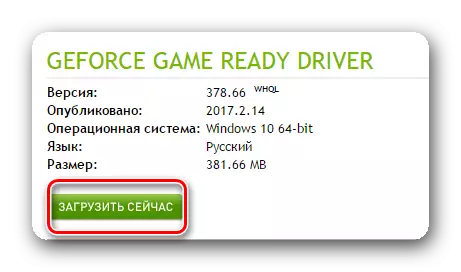
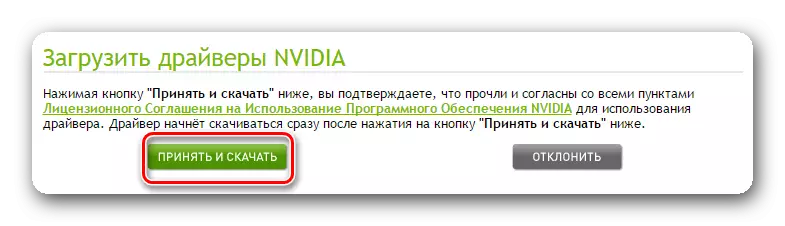

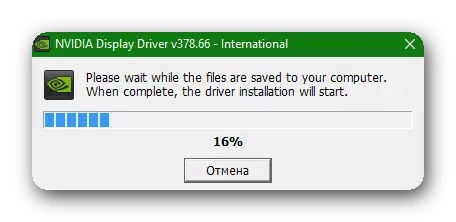





Tanpri sonje ke mete ajou oswa réinstaller chofè a pa gen okenn bezwen efase vèsyon an fin vye granmoun. Enstalatè a pral fè l 'nan mòd otomatik tèt li.

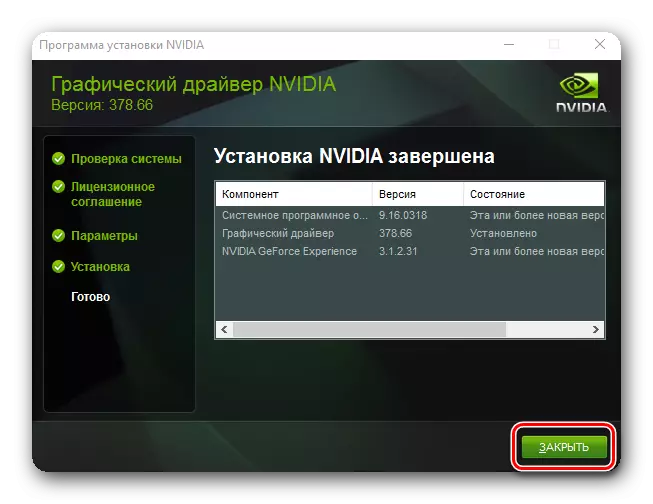
Pou mete ajou chofè yo Nvidia gen yon lòt fason. Pi vit ak otomatik.
- Nan plato a sou icon nan eksperyans Nvidia GeForce ak bouton an sourit dwa epi chwazi fisèl la "Tcheke pou Updates" nan meni an pop-up
- Yon pwogram yo ap louvri, kote nan tèt la pral gen yon nouvo vèsyon nan chofè a ki disponib pou download, ak "download" bouton nan tèt li. Klike sou bouton sa a.
- Bòt la chofè yo ap kòmanse ak fisèl la ap parèt ak pwogrè a nan download nan tèt li.
- Apre download a se sou, yon fisèl parèt ak yon chwa nan kalite enstalasyon yo. Klike sou bouton "Chwazi Enstalasyon".
- Preparasyon pou enstalasyon yo ap kòmanse. Apre kèk tan, yon fenèt ap parèt nan ki eleman yo ta dwe chwazi pou aktyalizasyon a, tcheke bwat la nan devan ranje a nan liy lan konfigirasyon pi bon kalite, epi klike sou bouton ki apwopriye a "Enstalasyon".
- Apre enstalasyon an se sou, yon fenèt ap parèt ak yon mesaj sou fen a siksè nan pwosesis la. Klike sou bouton "Fèmen".
- Nan mòd aktyalizasyon otomatik, pwogram lan pral tou poukont efase vèsyon an fin vye granmoun nan chofè a. Sèl diferans ki genyen se ke sistèm lan nan ka sa a pa pral mande pou yon rdemare. Sepandan, nan fen pwosesis la aktyalizasyon chofè, li se pi bon fè nan mòd manyèl.






Tanpri note ke tout anviwònman Nvidia pral Reyajiste apre yon enstalasyon pwòp nan chofè a. Si ou se mèt kay la nan yon laptop ak yon kat videyo NVIDIA, pa bliye yo mete valè a "Nvidia-pèfòmans-wo processeur" nan kòd la prefere grafik processeur. Ou ka jwenn atik sa a pa dwa-klike sou Desktop a epi chwazi "Nvidia Kontwòl Panel" fisèl la. Apre sa, ale nan "Jere 3D paramèt" seksyon an. Chanje valè a epi klike sou bouton Aplike a.
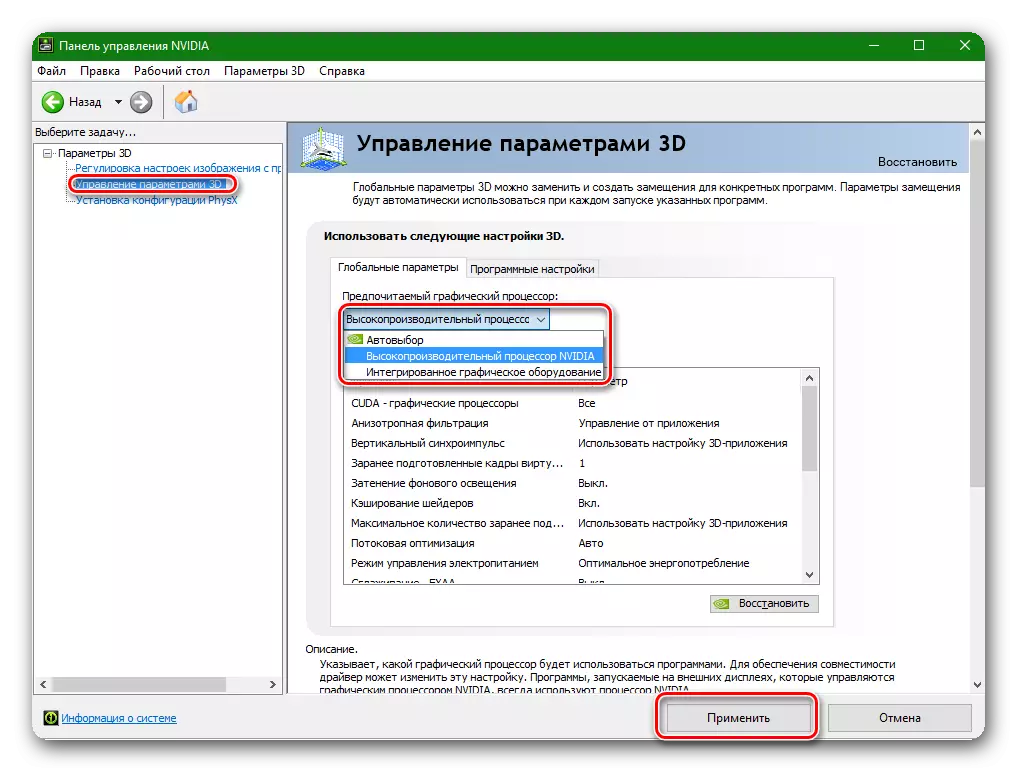
Aksyon pou mèt kat videyo AMD:
- Ale nan paj la download nan sit ofisyèl la AMD.
- Fason ki pi fasil jwenn modèl ou pa k ap antre nan non li nan rechèch la.

Altènativman, ou ka etap pa etap pa chwazi "grafik" nan kolòn nan premye, ak Lè sa a li ap pouse soti nan modèl kat videyo ou yo. Egzanp sou D ki anba a.
- Yon paj ki gen yon lis de a chofè ki disponib yo ap louvri. Elaji meni an an akò avèk vèsyon an ak ti jan nan OS ou, gade lis la disponib nan dosye epi chwazi opsyon a nan enterè, ki baze sou vèsyon an selon vèsyon an. Klike sou "Download".
- Apre se chofè a chaje, lanse li. Yon fenèt ap parèt ak yon seleksyon chemen yo dekonprese dosye yo enstalasyon. Chwazi folder nan vle oswa kite tout bagay pa default. Peze bouton "Enstale".
- Apre debouche, fenèt la enstalasyon ap parèt. Li bezwen yo chwazi zòn nan dwa rele "chofè lokal".
- Pwochen etap la se chwa pou yo metòd la enstalasyon yo. Nou enterese nan atik la "enstalasyon selektif". Klike sou fisèl sa a.
- Nan fennèt la kap vini an, ou ka chwazi konpozan aktyalizasyon ak fè chofè pwòp. Sa vle di ke pwogram lan pral efase vèsyon anvan an nan chofè a otomatikman. Peze bouton "Netwaye Enstalasyon".
- Apre sa, sistèm nan ap bay yon avètisman ke li mande pou yon rdemare pou enstalasyon pwòp. Peze bouton "Wi".
- Pwosesis la nan retire chofè a fin vye granmoun yo ap kòmanse, apre yo fin ki notifikasyon an rdemaraj ap parèt. Li pral rive otomatikman apre 10 segonn oswa apre klike sou bouton an "rekòmanse kounye a".
- Lè sistèm nan rdemaraj, se pwosesis la enstalasyon chofè rekòmanse. Tanpri note ke pwosesis la renouvèlman ka pran jiska plizyè minit. Lè li kontinye, fenèt ki koresponn lan ap parèt sou ekran an.
- Pandan pwosesis la enstalasyon, sistèm nan ap montre yon fenèt nan ki ou vle konfime enstalasyon an nan chofè a pou aparèy la pa peze "Enstale" bouton an.
- Fenèt kap vini an ap parèt ak yon pwopozisyon pou enstale Radeon Rvivr, yon pwogram pou anrejistreman videyo ak kreye emisyon. Si ou vle enstale li, klike sou "Enstale Radeon Rvivr" bouton an, otreman, klike sou "Sote". Si w rate etap sa a, nan tan kap vini an ou ka toujou enstale "rvivr" pwogram lan.
- Fenèt ki sot pase a ki parèt pral yon mesaj sou fen a siksè nan enstalasyon an ak òf la pou rekòmanse sistèm lan. Chwazi "Reload kounye a".

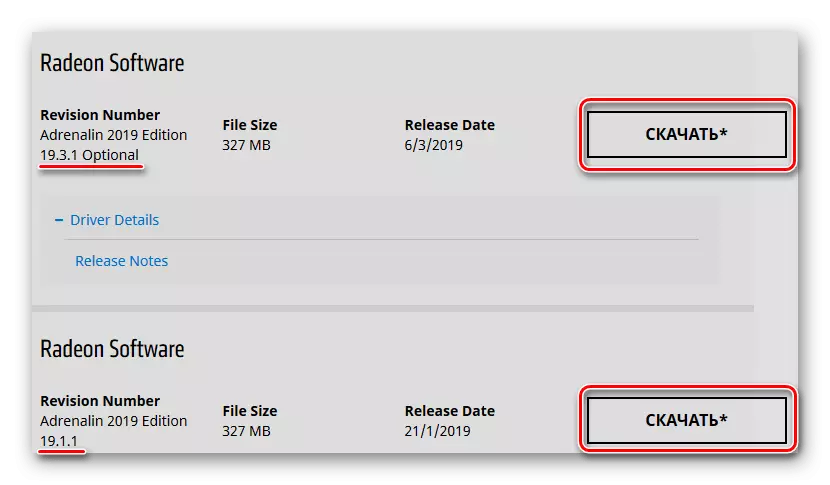









Mizajou chofè AMD kapab tou otomatikman.
- Sou Desktop a pa klike sou bouton an sourit dwa epi chwazi "Radeon Anviwònman" atik la.
- Nan fennèt la ki parèt nan pati anba a, chwazi "Updates" tab la.
- Next ou bezwen klike sou "chèk la pou dènye" bouton.
- Lè pwosesis la verifikasyon se sou, yon bouton ak non an "Kreye rekòmande" ap parèt. Pa klike sou li, yon meni ap parèt nan ki ou vle chwazi "koutim aktyalizasyon" fisèl la.
- Pral pwochen etap la dwe konfime kòmanse enstalasyon an. Pou fè sa, klike sou "Kontinye" bouton an nan fennèt la ki parèt.




Kòm yon rezilta, pwosesis la nan retire vèsyon an fin vye granmoun nan chofè a, rdemare sistèm lan ak enstale chofè a nouvo. Yon pwosesis enstalasyon plis detay dekri yon ti kras pi wo.
Ki jan yo chèche konnen modèl la kat videyo san yo pa pwogram twazyèm-pati
Ou ka jwenn modèl la nan kat videyo ou san yo pa recourir nan lojisyèl twazyèm-pati. Pou fè sa, fè bagay sa yo:
- Sou Desktop a sou icon nan "òdinatè mwen an" oswa "òdinatè sa a" pa klike sou bouton an sourit dwa epi chwazi dènye fisèl la nan "Pwopriyete yo" nan meni an gout-desann.
- Nan fennèt la ki ouvè nan zòn nan jaden, chwazi atik la Manadjè Aparèy.
- Nan lis la nan aparèy kap chèche yon "adaptè videyo" fisèl ak louvri branch sa a. Ou gen pou wè yon lis ki gen kat videyo konekte ki endike modèl la. Si ou gen yon laptop, Lè sa a, gen plis chans ou pral gen de aparèy, tankou nan D ki anba a. Yon kat videyo entegre, ak dezyèm lan se disrè pèfòmans-wo.

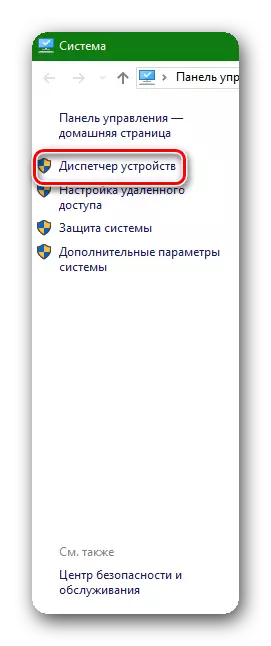

Metòd 2: Enstale vèsyon an ki pi gran nan chofè yo pou kat la videyo
Pa toujou devlopè pwodwi konplètman k ap travay chofè nan mas laj. Anpil fwa gen erè nan chofè yo dènye apre moun ki te enstale yo sou òdinatè. Si erè a rive avèk ou ak chofè a dènye deja enstale, Lè sa a, ou bezwen pou yo eseye enstale vèsyon an ki pi gran nan sa a.
Pou nvidia kat videyo:
- Ale nan paj la ak chofè ak beta chofè yo.
- Kòm mansyone pi wo a, chwazi ki kalite aparèy, fanmi, modèl, sistèm ak ti jan ak lang. Nan jaden an "Rekòmande / Beta", mete valè a "Rekòmande / sètifye". Apre sa, klike sou bouton an rechèch la.
- Anba a ap louvri yon lis chofè achiv yo. Pa gen okenn konsèy isit la. Li nesesè yo tcheke sou pwòp li yo, depi nan ka diferan enstalasyon an nan diferan vèsyon nan chofè yo ka ede. Gen ka kote enstalasyon an nan chofè a chofè "372.70" te ede rezoud pwoblèm nan ak yon chofè videyo erè. Se poutèt sa, eseye kòmanse avèk li. Pou kontinye, ou dwe klike sou liy lan ak non an chofè.
- Ou pral Lè sa a, louvri fenèt la estanda ak download la nan chofè a Nvidia, ki dekri anwo a. Ou dwe klike sou "Download Koulye a," bouton an, ak sou pwochen paj la ak Akò a - "Aksepte ak Download". Kòm yon rezilta, Téléchargez chofè a ap kòmanse. Yon enstalasyon detaye ak etap-pa-etap nan chofè a pou Nvidia dekri nan paragraf la pi wo a.


Pou AMD kat videyo:
Nan ka a nan kat videyo AMD, tout bagay se yon ti jan pi konplike. Reyalite a se ke sou sit entènèt ofisyèl yo nan konpayi an pa gen okenn patisyon ak chofè achiv, tankou Nvidia. Se poutèt sa, yo gade pou vèsyon ki pi ansyen nan chofè ap gen yo dwe sou resous twazyèm-pati. Remake byen ke Téléchargez chofè nan twazyèm-pati (ofisyèl) sit, ou aji nan pwòp risk ou. Fè atansyon nan zafè sa a pa download viris la.
Metòd 3: Chanje anviwònman rejis
Yon opsyon efikas se edite youn oubyen de paramèt rejis responsab pou kontwole rekiperasyon an ak dire a nan reta a, se sa ki, tan an apre yo fin ki rdemaraj chofè a pral rive. Nou pral bezwen ogmante entèval tan sa a bò nan pi gwo. Menm lè li nesesè fè yon rezèvasyon ke metòd sa a se ki enpòtan sèlman si ou pa reyèlman bezwen rekòmanse chofè a retabli li, men sa a se akòz estanda anviwònman yo Windows.
- Nou lanse editè a rejis pa fèmen genyen + R ak antre nan lòd la rjit nan "kouri" fenèt la. Nan fen a, peze antre oswa OK.
- Ale bò chemen an HKLM nan System currentControlset kontwòl-grafik. Nan Windows 10, li se ase yo tou senpleman kopi adrès sa a ak insert l 'nan liy lan adrès "Editè Rejis", te deja otorize li nan chemen an estanda.
- Pa default, paramèt ki nesesè pou koreksyon yo pa isit la, se konsa nou pral kreye yo manyèlman. Press PCM sou yon kote ki vid epi chwazi "Kreye"> "Dword paramèt (32 Bits)".
- Chanje non li nan "TDRDelay".
- Double-klike sou bouton an sourit gòch ale nan pwopriyete yo. Premyèman, mete soti "sistèm nan nimewo" kòm "desimal", lè sa a bay li yon lòt valè. Tan an reta estanda se 2 segonn (omwen nan pwopriyete ak ekri "0"), apre yo fin ki chofè a nan videyo a adaptè videyo rekòmanse. Ogmante li an premye a 3 oswa 4, ak imedyatman, ak aparans nan plis nan pwoblèm nan, chwazi opsyon ki apwopriye a pa eksperimantal. Pou fè sa, tou senpleman chanje chif la plis pou chak inite - 5, 6, 7, elatriye. Range 6-8 se anjeneral konsidere kòm pi bon, men pafwa valè a kapab 10 - tout bagay se endividyèlman.
- Apre chak chanjman, nimewo yo bezwen rekòmanse òdinatè a! Yon valè kòrèkteman chwazi yo pral ke lè ou pa obsève erè a.


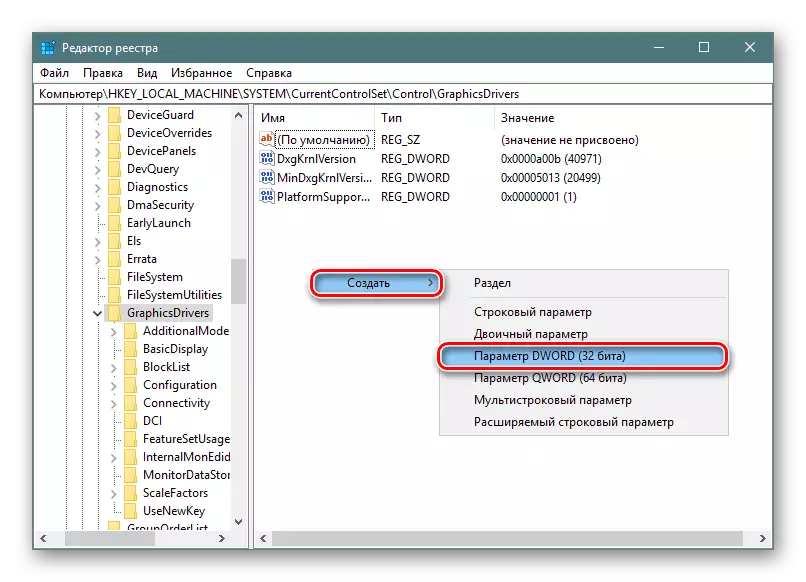

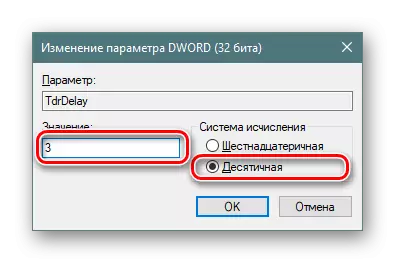
Ou kapab tou konplètman enfim TDR operasyon - pafwa li tou kontribye nan disparisyon nan erè a. Si ou désactiver paramèt sa a nan rejis la, Capteur a chofè pa pral travay, ki vle di erè a pa pral parèt. Isit la li enpòtan sonje ke lè ou enfim TDR, kreye ak edit paramèt la "TDRDelay" pa fè okenn sans pou rezon evidan.
Sepandan, nou te mete kanpe kòm yon altènatif, paske li kapab tou mennen nan yon pwoblèm: òdinatè a pral kwoke nan sa yo kote ki kote mesaj la "Chofè a videyo ta dwe sispann reponn ak te avèk siksè retabli nan lide la. Se poutèt sa, si apre netralizasyon ou te kòmanse obsève pandye yo kote avètisman an windovs te deja make, pèmèt paramèt sa a tounen.
- Fè etap 1-2 soti nan enstriksyon ki anwo yo.
- Chanje non paramèt la nan "Tdrll" ak louvri pwopriyete li yo ak doub klike sou LKM.
- Yon fwa ankò, mete yon "desimal" sistèm nimewo, ak valè a "0" ki rete. Li koresponn ak eta a "Definisyon andikape". Klike sou "OK", rekòmanse PC a.
- Lè ou pann yon òdinatè, retounen nan menm kote rejis la, louvri paramèt la "TDRLluvel", mete l 'valè a "3", ki vle di restore poz la ak anvan ki te itilize pa default. Apre sa, ou ka edit paramèt la deja konsidere kòm "TDRDelay" ak rekòmanse òdinatè a.


Metòd 4: Chanje frekans revèy la nan kat la videyo Kernel
Nan kèk ka, yo debarase m de erè a videyo, yon diminisyon nan frekans lan nan kernel nan videyo chip se te ede.
Pou mèt pwopriyete nan kat videyo Nvidia:
Pou metòd sa a, nou pral bezwen nenpòt pwogram pou overklokin (akselerasyon) nan kat la videyo. Pou egzanp, pran Nvidia Enspektè.
- Download Pwogram Enspektè Nvidia soti nan pwogram nan ofisyèl pwomotè sit.
- Nou kòmanse pwogram nan ak nan fenèt la prensipal yo, peze bouton "Montre Overklokin" bouton an ki sitiye anba a.
- Yon fenèt avètisman ap parèt ke akselerasyon an souvan nan kat la videyo ka mennen nan pann li yo. Depi nou pa pral overkloker kat la videyo, peze bouton an "Wi".
- Nan jaden an ki ouvè sou bò dwat la, nou enterese nan "nivo nan pèfòmans [2] - (P0)" seksyon ak anviwònman an trè premye blòk "Baz Clock Offset - [0 megaèrts]". Deplase anviwònman kurseur a sou bò goch la, kidonk bese frekans nan chip Kernel. Diminye frekans lan egzije sou apeprè 20-50 megaèrts.
- Pou aplike anviwònman, klike sou Aplike Revèy & Voltage bouton an. Si sa nesesè, ou ka kreye yon chemen kout sou Desktop a pandan y ap ekonomize anviwònman aktyèl, ki ka ajoute nan autoload nan sistèm lan. Pou fè sa, klike sou "Kreye revèy rakoursi" bouton an. Si ou bezwen retounen anviwònman yo orijinal la, ou dwe klike sou "Aplike défaut" bouton an, ki sitiye nan mitan an.
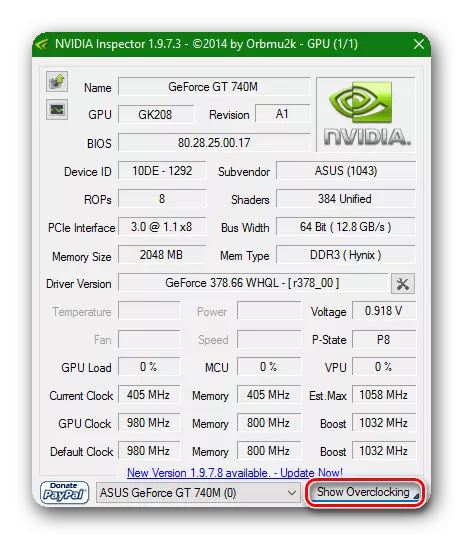



Pou mèt pwopriyete nan kat videyo AMD:
Nan ka sa a, pwogram nan MSI afterburner yo pral apwopriye pou nou.
- Kouri pwogram lan. Nou enterese nan fisèl "Clock Clock (MHZ)." Nou deplase kurseur a anba fisèl sa a sou bò goch la, kidonk bese frekans lan nan nwayo a nan kat la videyo. Rediksyon sa a 20-50 megaèrts.
- Pou aplike anviwònman, peze bouton an nan fòm lan nan yon mak chèk, pwochen nan ki valè yo reset bouton nan fòm lan nan yon flèch sikilè ak bouton an Anviwònman Pwogram nan fòm lan nan yon Kovèti pou.
- Opsyonèlman, ou ka pèmèt bòt la nan pwogram nan ak paramèt yo ki estoke pa peze logo la Windows anba "demaraj" logo la.


Kòm yon konklizyon, mwen ta renmen sonje ke metòd ki anwo yo se petèt pi efikas la nan konbatr erè videyo. Natirèlman, gen yon nimewo nan manipilasyon ki swadizan ka ede w korije pwoblèm nan dekri yo. Men, tout sitiyasyon yo se piman endividyèl elèv yo. Ki sa ki ka ede nan yon sèl ka pouvwa gen parfe initil nan lòt la. Se poutèt sa, ekri nan kòmantè sa yo si ou gen yon erè menm jan ak ki jan ou coped ak li. Men, si ou pa t 'fè fas, nou pral rezoud pwoblèm nan ansanm.
